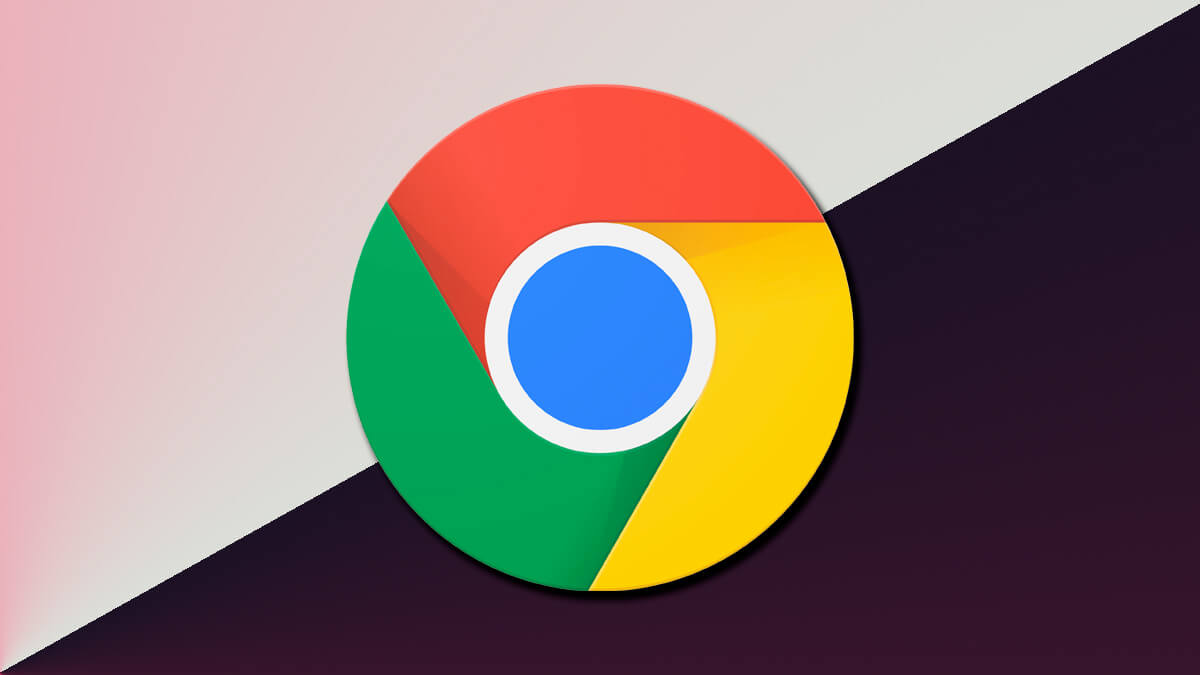Si has notado que Google Chrome va lento, debes saber que no eres el único usuario al que le puede estar pasando esto, pues es muy común que el navegador Google Chrome se sature y ocupe demasiada memoria en el ordenador.
A continuación, te traemos la solución para que Chrome funcione de manera óptima y puedas navegar con total comodidad, evitando así largas esperas cargando tus webs favoritas o vídeos.
Es cierto que Google Chrome es un programa que consume muchísimos recursos en nuestro ordenador o móvil, pero deberás saber que existen varias opciones que podemos activar para que la navegación sea óptima y que así no vaya tan lento.
Antes de tomar alguna decisión, debemos comprobar la cantidad de recursos que Chrome consume en el equipo. Para ver el consumo de recurso que tiene Google Chrome, sigue estos pasos:
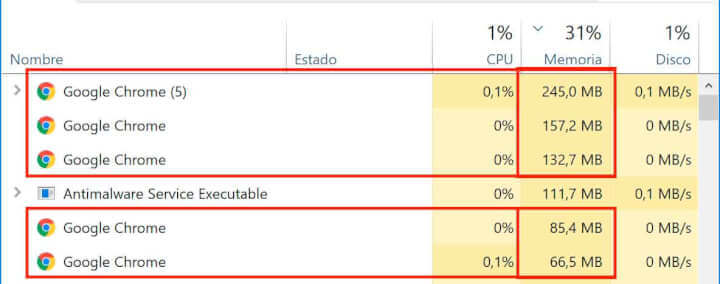
- Pulsamos el botón derecho en la barra de Inicio.
- Seleccionamos "Administrador de tareas".
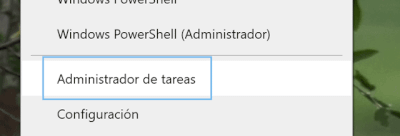
- En la lista de programas tan solo tendremos que buscar la aplicación Google Chrome y ya podremos ver el consumo de memoria RAM. Si ves que consume mucho y te va lento, ahora puedes optar por alguna de las siguientes soluciones.
Eliminar datos de navegación
No se eliminarán del todo, sino que deberemos analizar qué tipos de sitios o datos almacenan más memoria caché en Chrome. Un primer paso será eliminar las cookies del navegador, y archivos almacenados en caché.
Para realizar todos estos pasos debemos pulsar en los 3 puntitos de la zona superior y seguidamente en Más herramientas y luego a Borrar datos de navegación.

Ahora tendrás una nueva ventana donde podrás ver dos pestañas: Básico y Configuración avanzada. Pulsaremos en Configuración avanzada. Y elegiremos las opciones que queramos eliminar y el intervalo de tiempo será: Desde siempre.
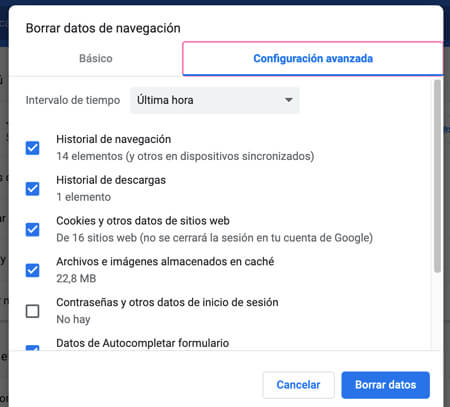
Tendrás que seleccionar: Cookies, archivos e imágenes almacenados en caché, configuración de sitios web y Datos de aplicaciones alojadas.
Cerrar Chrome por completo
Puede que haya algún proceso que esté teniendo problemas con nuestro ordenador, por lo que deberemos cerrar todos los procesos que tengamos abiertos de Chrome.
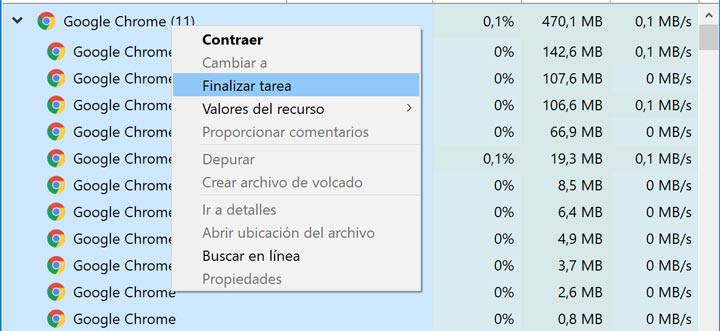
Para cerrar los procesos tendremos que abrir el Administrador de tareas y localizar los procesos de Chrome y tendremos que hacer clic derecho y finalizar todo.
Las extensiones, el mayor enemigo
Todos los navegadores basados en Chromium admiten la instalación de extensiones o complementos, estas extensiones pueden provocar que nuestro navegador funcione lento y deberemos ir desactivándolas poco a poco.
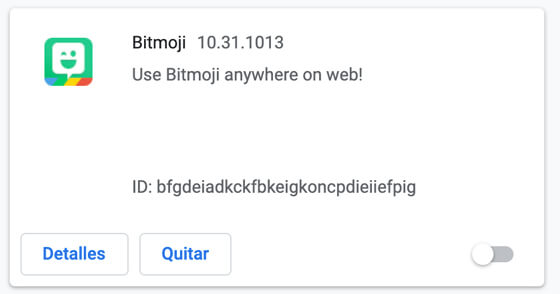
Para ello hay que pulsar en los 3 puntitos de la zona superior, Más herramientas y Extensiones, ahora verás todas las extensiones que tienes instaladas y tan solo tendrás que desactivarlas.
Comprobar la versión de Chrome
Una de las principales formas con que podemos sospechar que Chrome va lento puede ser que tengas una versión antigua, por lo que deberás tenerlo siempre actualizado. Para comprobar la versión que tienes de Google Chrome tan solo deberás seguir los siguientes pasos:
- Lo primero, será pulsar en los tres puntitos que tenemos en la parte superior derecha del navegador.
- Seguidamente tendremos que bajar hasta "Ayuda" y en el menú que aparece hay que pulsar en "Información de Google Chrome".
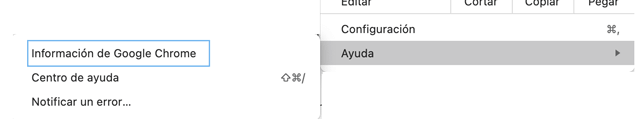
- Aparecerá este mensaje el cual te informará si está o no actualizado.

Datos de usuario
Los datos de usuario de Chrome son una serie de archivos temporales que el navegador deja almacenados en nuestro ordenador, para eliminarlos, deberemos escribir la siguiente dirección en el Explorador de Windows: “%LOCALAPPDATA%\Google\Chrome\User Data\”.
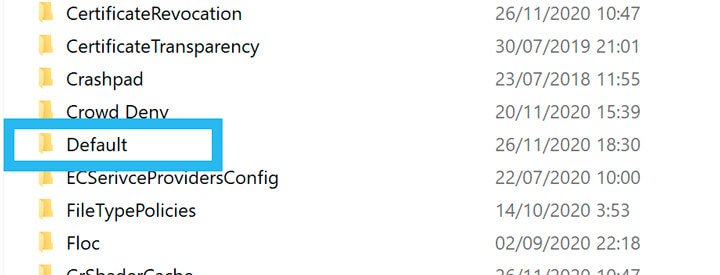
Ahora localizamos una carpeta llamada “Default”, la cambiaremos el nombre y pondremos “Default_old”. Tan solo nos queda reiniciar Google Chrome y ver si ahora no va tan lento como antes.
Aceleración por hardware
A veces una de las opciones que creemos que hace que Chrome funcione más rápido puede que sea el lastre que ralentiza Chrome y por eso vaya más lento. Para desactivar esta opción tendrás que ir a los 3 puntos de la zona superior, Configuración y ahí en la pestaña Sistema tendremos que deshabilitar esta opción y reiniciar Chrome.
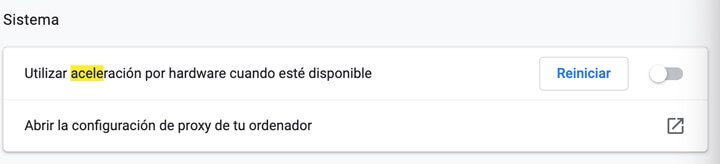
Una vez reiniciado deberás comprobar si esta última solución hace que Chrome vaya más rápido, en caso contrario, deberíamos volver a activarla.
Estas son todas las posibles soluciones para que nuestro navegador Chrome funcione más rápido y así evitar largas esperas de carga e incluso errores en algunas páginas web.
- Ver Comentarios